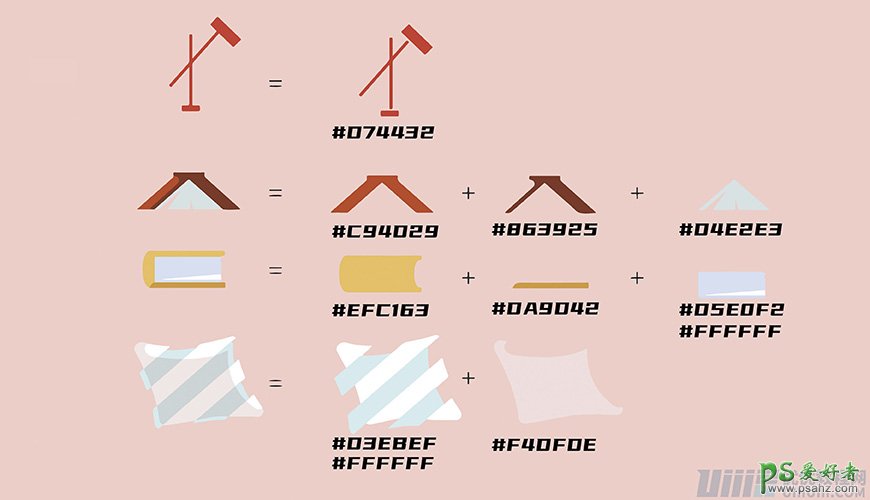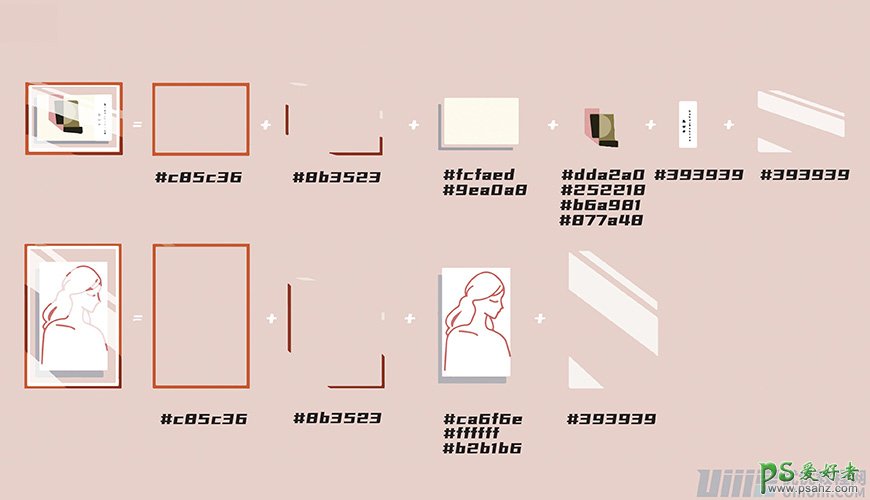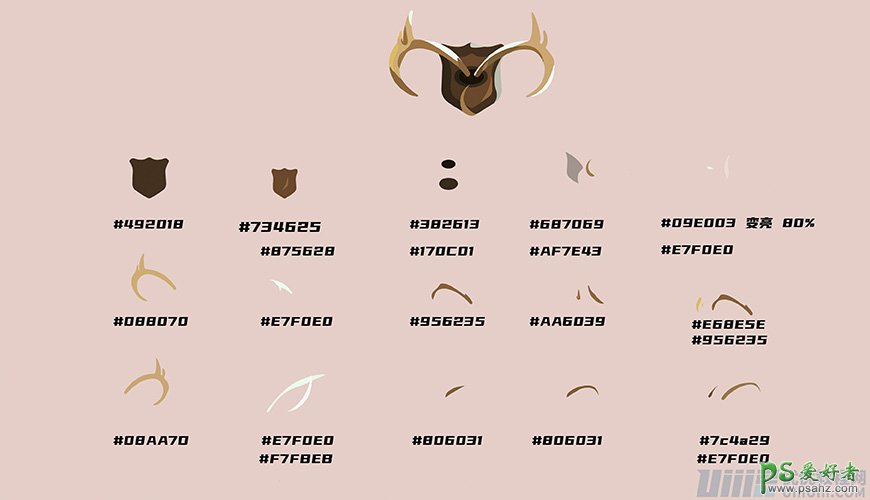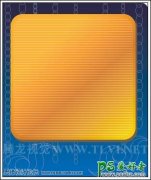Illustrator手绘教程:手工绘制扁平化风格的室内效果图(7)
4.11绘制桌上的物品
灯
新建矩形(宽8.191PX,长25.054PX)
矩形(宽37.44PX,长43.67PX)
矩形(宽2.056PX,长55.347PX)
矩形(宽13.299PX,长4.113PX)
书1
使用矩形工具绘制出顶部(宽22.881PX,长3.666PX)
左侧封面(宽22.881PX,长3.666PX)右侧复制翻转即可。
书页使用钢笔工具勾出轮廓。
书2
矩形工具(宽55.795PX,长28.444PX)使用直接选择工具拉动左边锚点。
白色书页,矩形工具(宽49.622PX,长19.962PX)
阴影部分使用圆角矩形工具和复制书的外轮廓,通过圆角矩形减去顶层得到。其余使用钢笔工具绘制。
枕头
使用钢笔工具绘制出抱枕形状,再复制一层做阴影。再使用直线段工具绘制6根长度超过抱枕的线,选中2、4、6后用路径查找器中的分割,并向45度移动。
4.12 绘制两个相框
相框1:矩形(宽111.068PX,长83.152PX,描边3.28PX)
相框阴影,ALT键复制矩形,剪刀工具裁剪出所需要的高光和阴影。透明度为100%,模式为明度。
新建矩形工具(宽85.162PX,长52.745PX)复制两个同样的矩形,一个更改填充,另一个交错叠在下面,使用路径查找器中的“减去顶层”,得到阴影。
矩形(宽16.792PX,长42.577PX)
矩形(宽10.686PX,长426.979PX)
椭圆绘制半圆(填充#BDAC81)
矩形(宽10.686pX,长426.979PX)旋转90度。
矩形(宽19.845PX,长452.819PX)
分别打入文字,选择面板中的文字——文字方向——垂直,或选择直排文字工具。
高光使用钢笔工具或者矩形工具即可,模式滤色,透明度78%。
相框2:
矩形(宽1110.638PX,长165.347PX,描边3.28PX)
阴影方法、填充颜色同上。
矩形(宽77.991PX,长123.823PX)阴影方法同上,框中的画用钢笔工具勾出轮廓。
高光、填充颜色同上。
4.13 绘制浮雕
使用钢笔和椭圆绘制,填充参数如下: